Como prolongar o tempo de bateria do seu smartphone


Mesmo com a evolução da capacidade de bateria nos novos smartphones e modos de economia cada vez mais eficientes, a autonomia da carga ainda é um problema para a maioria dos usuários. Os smartphones estão cada vez consumindo mais, mas as baterias não conseguem acompanhar esse passo.
Tudo contribui para que a energia se esgote antes do fim do dia: jogos, streaming de vídeo, atualização de aplicativos, aquecimento do hardware e outros. Porém, com uma série de medidas simples é possível prolongar de maneira significativa o tempo de duração da bateria do seu aparelho.
1. Diminua o brilho da tela
Essa dica é bastante óbvia, mas não deve ser subestimada, pois os smartphones atuais têm pelo menos 5 polegadas ou maior, e o display é o principal devorador de bateria do dispositivo, portanto ela irá durar mais se você diminuir seu brilho.
Vá em Configurações > Tela > Brilho Adaptável (ou brilho automático) e desative essa opção. Depois, vá em Nível de brilho e leve o regulador para a esquerda até o limite de brilho que seja aceitável para você. Isso também pode ser feito a partir do menu de atalhos rápidos.
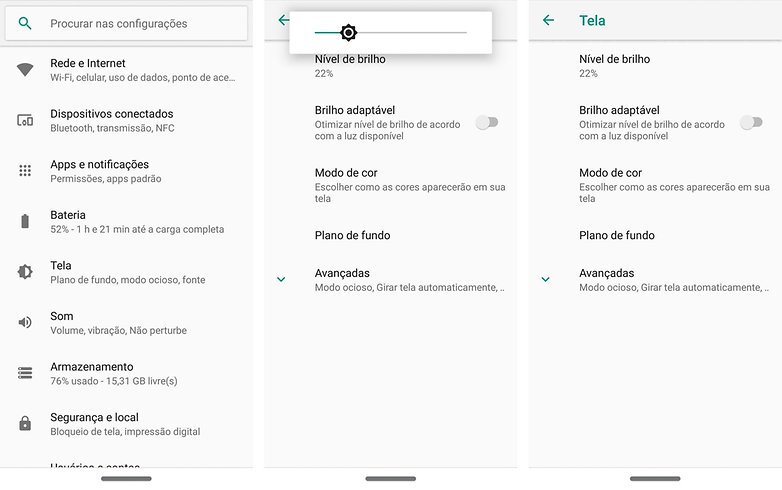
2. Desative o Wi-Fi
Quando você sai de casa, o smartphone ativa a transferência de dados do seu plano, mas o Wi-Fi continua ativo e procura por redes. Isso consome energia desnecessária. Por isso, é sempre bom desativar o Wi-Fi quando não precisar dele. Para fazê-lo, há duas maneiras:
Baixe a barra de notificações e toque no símbolo de Wi-Fi. Ou então vá até Configurações > Rede e Internet > Wi-Fi e desative o botão. Uma terceira opção é programar serviços de terceiros, o IFTTT, para desligar seu Wi-Fi automaticamente quando você se afastar de casa ou do trabalho.
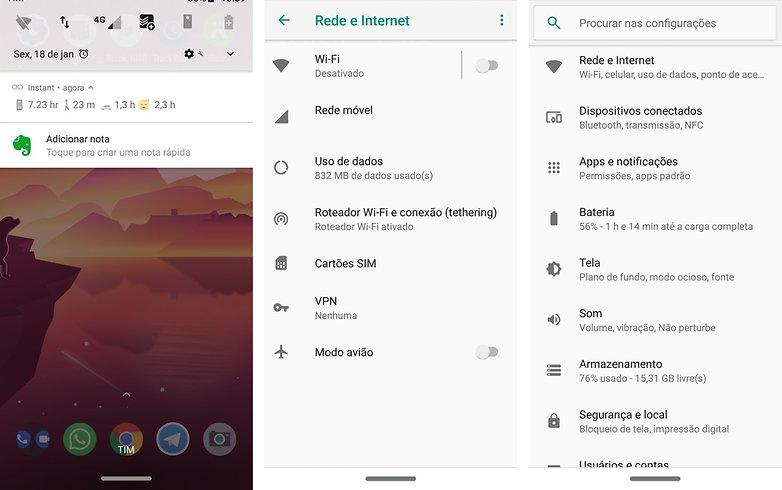
3. Desligue o GPS
Se não precisar do sistema de localização do seu smartphone, desligue-o. Muitos aplicativos enviam constantemente a sua localização em segundo plano, o que consome muita bateria. Tenha em mente que alguns apps, como o Google Maps, precisam da localização.
Você desliga o GPS da seguinte forma: puxe a barra de notificação com dois dedos e procure pelo símbolo de gota com o nome Localização. Quando encontrar, toque-o para que o GPS seja desativado. Você também pode ir em Configurações > Segurança e local > Privacidade > Localização e desativar o primeiro botão.
Uma outra opção é, nesse mesmo local, escolher Modo e alternar para Economia de bateria ou Somente dispositivo, lembrando que desligar completamente é o que irá economizar mais energia.
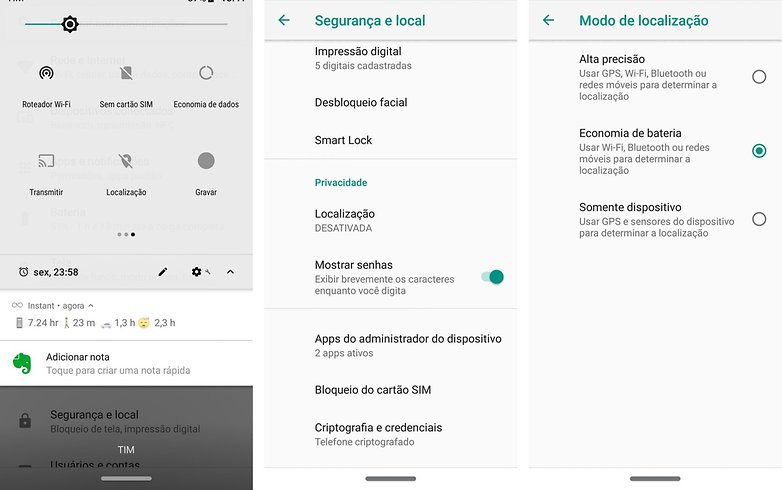
4. Identifique o que está gastando a bateria
Nem sempre fica claro o motivo pelo qual a bateria em alguns dias se esgota mais rápido do que em outros. O Android oferece uma boa visão geral do consumo de bateria de cada aplicativo e de cada processo. Basta ir em Configurações > Bateria e explorar as informações.
Se tocar em Detalhes de uso, poderá ver, como um todo, qual categoria está gastando mais carga, como Apps, Sistema, Rede móvel em espera, Bluetooth e outros. Ainda na área de bateria, você pode descer a tela até "Uso de apps desde a carga completa", e conferir em uma lista decrescente, quais os apps estão gastando demais.
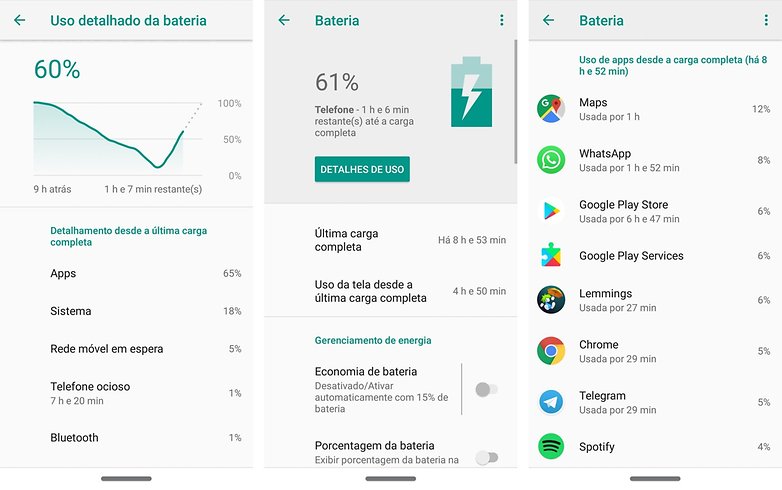
Tocando em um app, você tem detalhes mais precisos, como tempo em segundo plano e uso da bateria. Você também poderá ir até "Otimização e bateria", dentro das informações do app, e ativar essa função para os apps que considerar menos importantes.
5. Elimine papéis de parede animados
Apesar de serem bonitos (ou não, nem sempre), os papéis de parede animados podem drenar a energia do seu dispositivo. Alguns smartphones enviam alguns desses papéis animados já no sistema, mas eles também consomem muita energia
É melhor usar, portanto, um pano de fundo estático, e com um motivo que te permita enxergar bem, ou você vai passar ainda mais tempo com a tela ligada, procurando o que precisa.
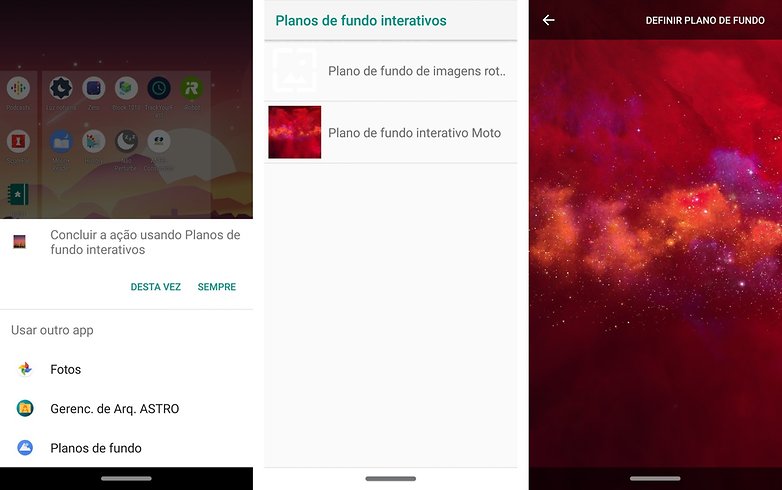
6. Limite a sincronização em segundo plano
Muitos aplicativos e widgets atualizam dados em segundo plano. Aplicativos de clima, por exemplo, buscam informações atualizadas em intervalos regulares. Se esse intervalo for muito curto, a bateria terá de fornecer mais energia. Por isso, a maioria dos aplicativos oferecem a opção de configurar os intervalos de sincronização de dados.
Além disso, você pode restringir o uso pelo próprio sistema. Puxe a barra de notificação com dois dedos e procure pelo símbolo de círculo cortado, escrito Economia de dados. Toque nele e ative-o. Você também pode ir em Configurações > Rede e Internet > Uso de dados e ativar a função. Nesse mesmo local, você pode ir em Dados irrestritos e escolher quais apps podem burlar isso.
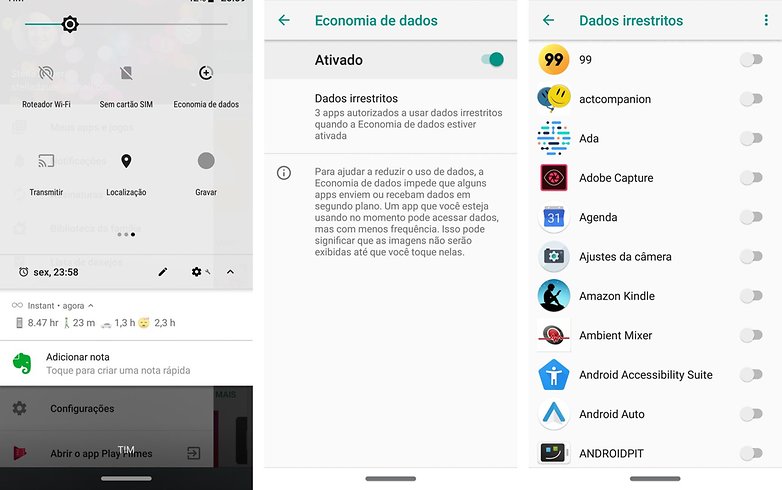
7. Desative updates automáticos dos aplicativos
Como padrão, a Google Play Store está configurada para fazer o download automático das atualizações de aplicativos. Isso afeta não apenas o volume da transferência de dados, mas também a bateria.
Para desativar updates automáticos, vá no app da Plays Store, toque no menu de três traços e vá em Configurações. Na seção Gerais, toque em "Atualizar aplicativos automaticamente” e ative a opção "Não atualizar apps automaticamente".
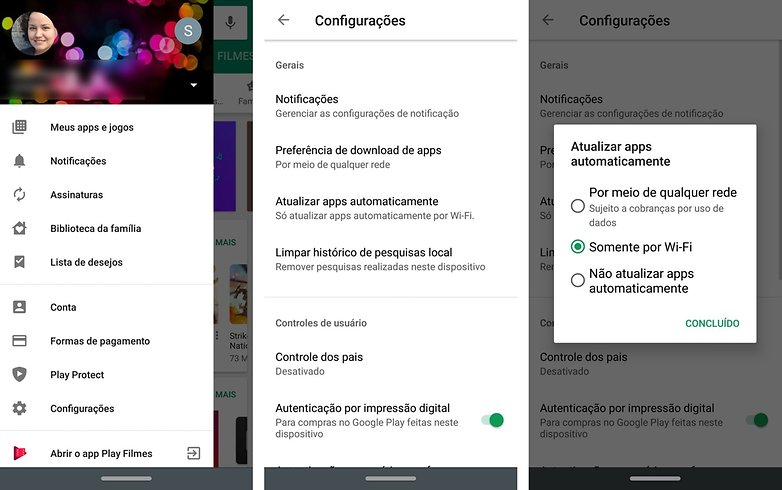
8. Desative o 4G
Você tem um smartphone com 4G, mas um plano de apenas 3G? Ou simplesmente não conecta no 4G de jeito nenhum em alguns locais? Ou, ainda, a conexão está muito instável e fica passando de um para outro? Então desative a rede rápida nas configurações, para que ela não seja buscada constantemente.
Para isso, vá em Configurações > Rede e Internet > Rede móvel > Avançadas > Tipo de rede preferencial e escolha 3G. Quando estiver estável, não se esqueça de voltar nessa opção e ativar o 4G novamente.
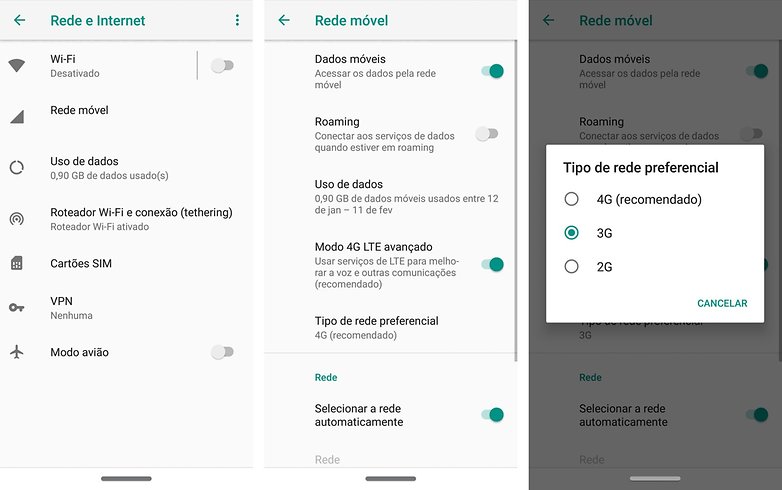
9. Use papeis de parede escuros
Essa dica não resolve a vida de todo mundo, mas os que possuem uma tela AMOLED ou Super AMOLED em seus smartphones podem usufruir bastante desse truque. O próprio Google já admitiu que sim, usar papéis de parede escuros nesse tipo de display ajuda a economizar bateria, uma vez que os pixels ficam realmente apagados.]
Isso não vai ser eficaz em telas IPS, LCD e TFT, mas já pode ajudar quem tem um Samsung, alguns Motorolas, entre outros que usam AMOLED. Escolha o papel de parede mais escuro que tiver, de preferência um todo preto, e use em situações de emergência.
Aproveite e, se estiver disponível, ative o tema noturno no seu smartphone, e utilize os apps também nesse esquema. Atualmente, quase todos os apps nativos do Google contam com esse recurso.
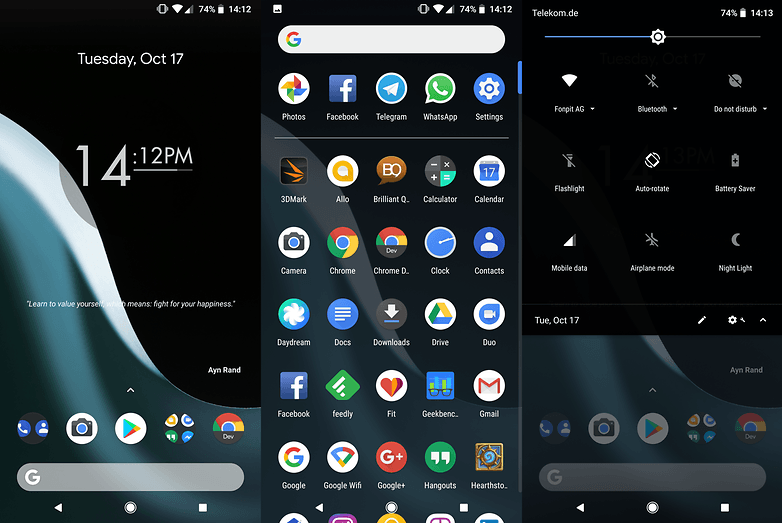
Tente deixar o seu sistema o mais escuro possível / © NextPit (captura de tela)
10. Desinstale widgets
É certo que já não são muitas as pessoas que aproveitam o recurso de widgets no sistema, e nem os desenvolvedores estão apostando muito neles, mas os que usam os protegem e os usam em peso. A natureza de um widget é te manter informado sobre um app sem você precisar abrí-lo, e isso exige que ele se atualize constantemente.
Sendo assim, faça uma limpeza nos seus e veja se nada pode ser descartado. Em uma emergência, é possível até retirá-los e devolvê-los quando a bateria estiver melhor. Mas se quiser uma economia contínua, mantenha o menor número possível na sua home.
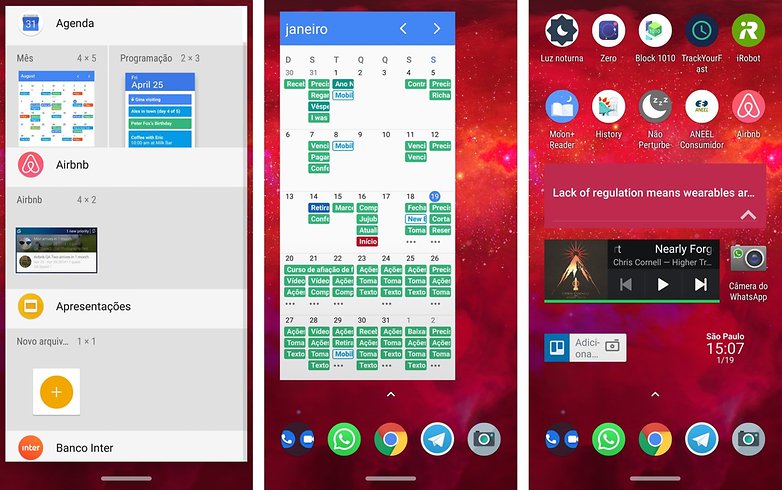
E aí, quais destas dicas você realmente usa no seu smartphone?













Tenho um S10+, uso tela na configuração 2k, brilho no máximo, deixo GPS e localização ativado o tempo todo, não capo os recursos dos aplicativos, meu período de tela ligada, varia entre 3 à 4h, e o tempo de uso do aparelho fica na média de 8 a 10h antes de chegar a uns 10% da bateria.
Qualquer dia vou pega-lo e assistir vídeos sem parar nele, para ver quanto tempo ele me da de reprodução de vídeo com tela ligada na qualidade máxima oferecida pelo aparelho!
Minha tia comprou um S10e, eu dei a dica a ela, estava gastando muita bateria, em torno de 4 horas de tela. Ai fui ver, tinha todos os serviços ativados, não tem como durar mesmo. Expliquei a ela novamente para ativar quando usar, hoje a bateria dura no mínimo 6 horas de tela até mais. Realmente faz a diferença.
"Capar" o celular tbm não é legal, mas no meu caso (S9+) costumo sempre deixar o modo noturno ativado, desativo 90% do uso de segundo plano e faço sempre a limpeza dos arquivos desnecessários.
Ótimas dicas. Mas daí você desativa tantas coisas que o smartphone deixa de ser smart...
Rsrsrs
São sugestões básicas as quais realmente prolongam a autonomia da bateria, apenas sugiro para quem possue gadgets com bateria de pequena ou média capacidade já ativar a função economia de bateria assim que desplugar o gadget da tomada .